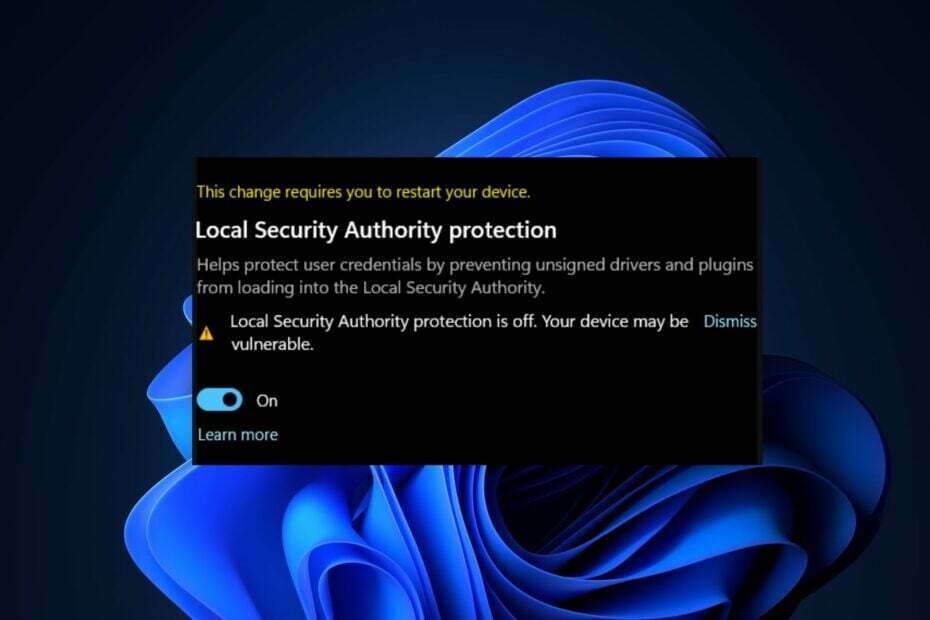Se Secure Boot è disattivato, potrebbe verificarsi questo problema
- La protezione LSA è un processo Windows molto importante che aiuta a proteggere le credenziali degli utenti in quanto tiene lontani gli aggressori.
- Errori di aggiornamento di Windows può tuttavia disattivare questa forma di protezione.
- L'app di sicurezza integrata di Windows può aiutarti facilmente a riattivare la funzionalità.

XINSTALLARE CLICCANDO SUL FILE DI DOWNLOAD
Questo software riparerà gli errori comuni del computer, ti proteggerà da perdita di file, malware, guasti hardware e ottimizzerà il tuo PC per le massime prestazioni. Risolvi i problemi del PC e rimuovi i virus ora in 3 semplici passaggi:
- Scarica lo strumento di riparazione per PC Restoro che viene fornito con tecnologie brevettate (brevetto disponibile Qui).
- Clic Inizia scansione per trovare i problemi di Windows che potrebbero causare problemi al PC.
- Clic Ripara tutto per risolvere i problemi che interessano la sicurezza e le prestazioni del tuo computer.
- Restoro è stato scaricato da 0 lettori questo mese.
Uno dei processi Windows più importanti che autenticano l'identità di un utente è la protezione dell'autorità di sicurezza locale (LSA).
Alcuni utenti trasformano il LSA disattivato a causa di CPU elevata, ma il PC viene esposto a diverse minacce. Come richiesto da alcuni nostri lettori, abbiamo fornito le modalità per abilitarlo.
Perché la protezione dell'autorità di sicurezza locale è disattivata?
Per un motivo o per l'altro, la protezione LSA potrebbe finire per essere disabilitata e finire per dare accesso ai criminali informatici. Di seguito sono riportati alcuni dei motivi per cui la protezione dell'autorità di sicurezza locale è disattivata:
- Aggiornamenti di Windows difettosi – Aggiornamenti di Windows corrotti sono uno dei problemi principali che possono disabilitare questa funzione.
- L'avvio protetto è disattivato – Tutte le configurazioni relative a Secure Boot e UEFI vengono ripristinate se tu disabilitare l'avvio protetto. La disattivazione di Secure Boot, a sua volta, disabilita la protezione dell'autorità di sicurezza locale.
- Criteri di Windows ha disabilitato LSA – Il criterio di protezione LSA può essere disabilitato dalla configurazione. Modifica della configurazione del computer nell'editor dei criteri di gruppo locale (gpedit.msc) può aiutare a riaccenderlo.
Ora che conosci alcuni dei fattori responsabili della disabilitazione della protezione dell'autorità di sicurezza locale, controlla le soluzioni fornite di seguito per riattivarla.
Cosa posso fare se la protezione della sicurezza locale è disattivata?
Prima di procedere con l'esplorazione di uno qualsiasi dei passaggi avanzati forniti in questo articolo, è importante effettuare alcuni controlli preliminari che potrebbero risolvere il problema più rapidamente:
- Assicurati di aver effettuato l'accesso come amministratore per abilitare la protezione aggiuntiva per l'autorità di sicurezza locale in Windows 11.
- Controlla l'app di sicurezza di Windows per abilitare la protezione LSA.
- Assicurati che il tuo Virtualizzazione della CPU è acceso.
Dopo aver confermato i controlli di cui sopra e nessuno di essi risolve definitivamente il problema, è possibile utilizzare le soluzioni avanzate di seguito.
1. Usa l'app Sicurezza di Windows
- premi il finestre chiave per aprire il Menu iniziale, tipo Sicurezza di Windows nella casella di ricerca e premere accedere.

- Dal riquadro di sinistra, scegli Sicurezza del dispositivo. Sotto il Isolamento del nucleo sezione, selezionare il Dettagli sull'isolamento del nucleo opzione.

- Abilita l'interruttore sotto il Protezione dell'autorità di sicurezza locale sezione.
- Quindi, fai clic SÌ nel UAC richiesta che appare.
- Riavvia il PC per applicare le modifiche.
Sicurezza di Windows 11 è uno dei modi in cui puoi proteggere il tuo sistema dai criminali informatici. Di seguito è un'altra valida alternativa se questo non funziona per te.
2. Usa l'editor del Registro di sistema
- premi il finestre + R chiavi per aprire il Correre la finestra di dialogo. Tipo regedit nella finestra di dialogo e premere accedere.
- Nell'Editor del Registro di sistema, vai al seguente percorso:
Computer\HKEY_LOCAL_MACHINE\SYSTEM\CurrentControlSet\Control\Lsa
- Quindi, fai doppio clic su RunAsPPL nel riquadro di destra. Cambiare il Dati di valore A 1 (o 2 poiché alcuni utenti affermano che ha funzionato per loro) e premi accedere.

- Riavvia il PC per applicare le modifiche.
Prima di usare il Editore del registro, assicurati di eseguire il backup dei file di registro o creare un punto di ripristino per essere al sicuro nel caso in cui si rompa.
- Unisci unità C e D in Windows 11: come farlo in 3 passaggi
- Come recuperare le note adesive cancellate su Windows 11
- NET HELPMSG 2221: Come reimpostare i diritti di amministratore
- Versione del BIOS della GPU: come trovarla in 5 semplici passaggi
3. Tramite l'Editor Criteri di gruppo locali
- premi il finestre + R chiavi per aprire il Correre finestra di dialogo, tipo gpedit.msc, e premere accedere.
- Nel Editor Criteri di gruppo locali finestra, accedere al seguente percorso:
Configurazione computer\Modelli amministrativi\Sistema\Autorità di sicurezza locale
- Nel riquadro destro della finestra, fare clic con il pulsante destro del mouse su Configura LSASS da eseguire come processo protetto.
- Successivamente, fai clic su Abilitare.
- Sotto Opzioni, Selezionare Abilitato con UEFI Lock, quindi fare clic su Fare domanda a E OK per salvare le modifiche.

- Riavvia il dispositivo.
IL Editor Criteri di gruppo locali è un'altra opzione per abilitare la protezione dell'autorità di sicurezza locale. È inoltre importante creare un punto di ripristino del sistema prima di apportare modifiche ai criteri di Windows.
Alcuni utenti affermano inoltre che la verifica della firma potrebbe anche essere il motivo per cui la protezione LSA è disattivata. Quindi se LSA non è firmato come previsto, puoi consultare questa guida per ulteriore assistenza.
Ed è così che riabilitare la protezione dell'autorità di sicurezza locale se è disattivata. Se hai domande o suggerimenti, non esitare a utilizzare la sezione commenti qui sotto.
Hai ancora problemi? Risolvili con questo strumento:
SPONSORIZZATO
Se i suggerimenti di cui sopra non hanno risolto il tuo problema, il tuo PC potrebbe riscontrare problemi Windows più profondi. Noi raccomandiamo scaricando questo strumento di riparazione del PC (valutato Ottimo su TrustPilot.com) per affrontarli facilmente. Dopo l'installazione, è sufficiente fare clic su Inizia scansione pulsante e quindi premere su Ripara tutto.